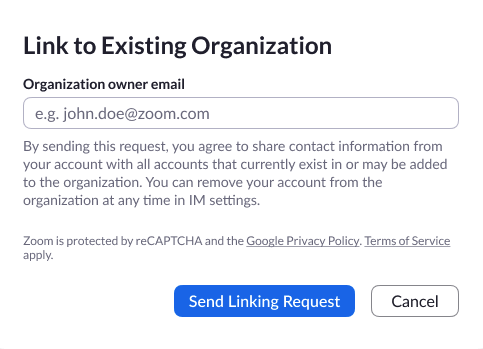조직에 계정 연결
개요
채팅 관리 설정에서 계정 소유자 및 관리자가 여러 Zoom 계정을 연결해 조직을 만들 수 있습니다. 조직으로 연결되면 이러한 계정은 연락처 검색, 채팅, 미팅 및 전화 걸기(Zoom Phone 사용이 가능 한 경우)를 진행할 수 있습니다. 계정이 조직으로 연결되면 계정 구성원은 연결된 계정과 커뮤니케이션하기 위해 해당 계정의 연락처를 수동으로 추가할 필요가 없습니다.
각 Zoom 계정은 하나의 조직에만 속할 수 있습니다. 다른 조직의 일부인 Zoom 계정을 사용자의 조직에 초대할 경우 해당 요청은 거부됩니다.
조직을 만든 계정은 조직의 소유자이며 소유자만 조직을 삭제할 수 있습니다. 연결된 계정은 다른 계정을 초대할 수 있지만 초대를 보내기 전에 조직 소유자의 승인이 필요합니다.
이 글에서 다루는 내용:
전제 조건
새 조직 만들기
- 채팅 설정 수정 권한이 있는 관리자로서 Zoom Web Portal에 로그인합니다.
- 탐색 패널에서 계정 관리를 클릭하고 채팅 관리를 클릭합니다.
-
채팅 설정 탭을 클릭합니다.

-
조직에 계정 연결에서 새 조직 만들기를 클릭합니다.

- 조직 이름을 입력합니다.
- 조직에 추가할 계정의 계정 소유자나 채팅 설정에 대한 편집 권한이 있는 관리자의 이메일 주소를 입력합니다.
-
만들기를 클릭합니다.
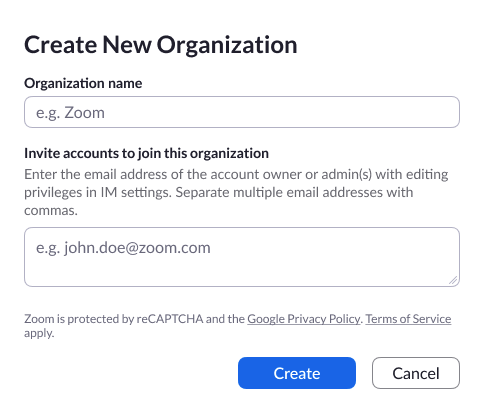
초대된 계정 소유자 또는 관리자에게 조직에 참여하라는 이메일 초대가 전송됩니다.
계정 소유자나 관리자가 조직에 참여하라는 요청을 승인하면 채팅 설정아래의
 채팅 관리 목록에 표시됩니다.
채팅 관리 목록에 표시됩니다.
소유자로서 연결된 계정 관리하기
- 채팅 설정 수정 권한이 있는 관리자로서 Zoom Web Portal에 로그인합니다.
- 탐색 패널에서 계정 관리를 클릭하고 채팅 관리를 클릭합니다.
-
채팅 설정 탭을 클릭합니다.

-
조직에 계정 연결에서 보류 중인 초대 및 연결된 계정을 확인할 수 있습니다. 다음을 진행할 수도 있습니다.
-
계정 초대: 계정을 추가로 초대합니다.
-
요청 다시 보내기: 계정 소유자나 관리자가 초대를 받지 못한 경우 보류 중인 요청을 다시 보냅니다.
-
연결 해제: 조직에서 연결된 계정의 연결을 끊습니다.

기존 조직에 연결
- 채팅 설정 수정 권한이 있는 관리자로서 Zoom Web Portal에 로그인합니다.
- 탐색 패널에서 계정 관리를 클릭하고 채팅 관리를 클릭합니다.
-
채팅 설정 탭을 클릭합니다.

-
조직에 계정 연결에서 기존 조직에 연결을 클릭합니다.

- 조직 소유자의 이메일 주소를 입력합니다.
-
연결 요청 보내기를 클릭합니다.
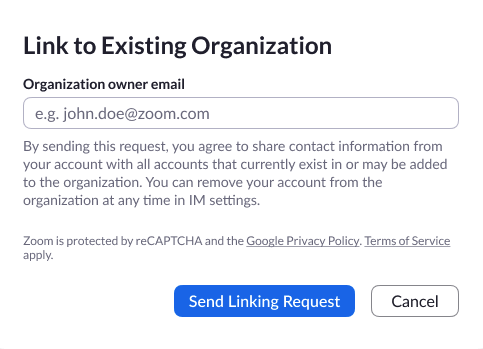
보류 중인 요청이 채팅 설정의 목록에 표시되며 요청이 승인되면 업데이트됩니다.



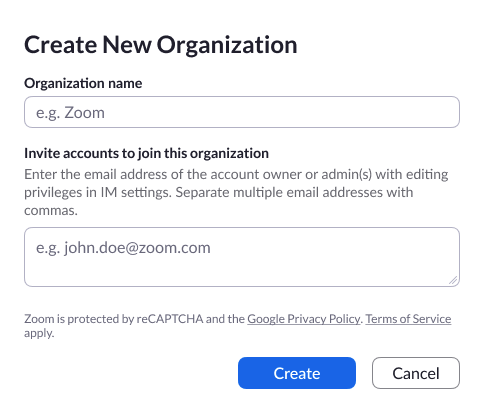
 채팅 관리 목록에 표시됩니다.
채팅 관리 목록에 표시됩니다.

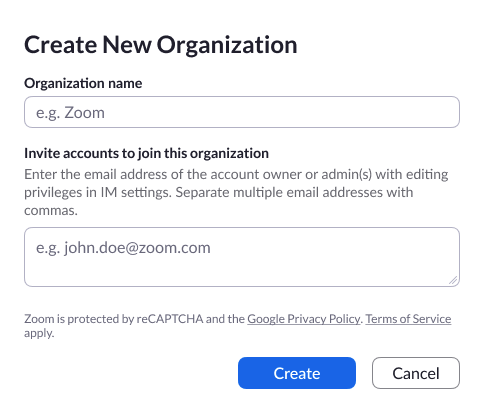
 채팅 관리 목록에 표시됩니다.
채팅 관리 목록에 표시됩니다.